
Når forskningen er ferdig, er det seks viktige ting hver blogger trenger å gjøre:
- Skrive
- Formater innhold
- Skrive
- Legg til bilder og embeds
- Skrive!
- Publiser til et CMS
Skriving er nøkkelen til prosessen, i tilfelle du ikke merket, så noe verktøy som er designet for å gjøre blogging lettere, må virkelig fokusere på skriveopplevelsen. Du trenger bare et blikk på Desk for Mac ($ 30) for å se utvikleren John Saddington, selv en langvarig blogger, forstår dette.
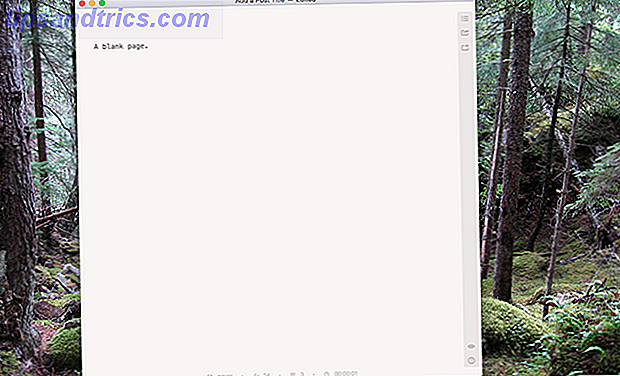
Som standard er alt ute av veien - det er bare deg og dine ord. Selv toppen av vinduet fades bort når du begynner å skrive, og verktøylinjen til høyre og dokumentstatistikk nederst er undervurdert.
Sammenlign dette til standard WordPress-grensesnitt, hvor en rekke ikoner og knapper (for ikke å nevne nettleseren din) betyr at bare en liten del av skjermen er viet til skriving.

Hvis du vil fokusere på å skrive, er det lett å se appell fra Appel. Men ikke alle elsker minimalisme, og alle knapper og andre elementer er åpenbart ikke ubrukelige - du trenger dem til og med.
Hvis du virkelig ønsker å fokusere på å skrive, er det viktig at de tre andre tingene du trenger å gjøre - formatering av tekst, legge til medier og sende inn arbeid til en rekke publiseringsplattformer - er så enkelt som mulig.
For meg treffer Desk det søte stedet. La oss gå over grunnene til hvorfor.
Formatering: Markdown eller WYSIWYG
Jeg har gjort min kjærlighet til Markdown klar i det siste Lightpaper er en gratis tabbed Markdown Editor for Mac Lightpaper er en gratis tabbed Markdown Editor for Mac Bruker du fortsatt Microsoft Word for å skrive for nettet? Du gjør det feil. Les mer . Jeg tror at hvis du skriver på nettet, lærer du å formatere dokumentene dine med Markdown, sparer du mye tid.
Hvis du er enig med meg, gode nyheter: Desk støtter Markdown. Bare skriv måten du vanligvis ville - du kan forhåndsvise produksjonen din i et eget vindu hvis du vil.

Det er ingen syntax høydepunkt som du skriver, som noen Markdown brukere vil sikkert savne, men alt fungerer ellers.
Men selvfølgelig bruker ikke alle forfattere Markdown - noen foretrekker fortsatt å se formateringen mens de skriver, og å bruke knapper eller hurtigtaster for å få teksten til å se hvordan de vil. Desk fungerer også for disse brukerne - bare markere et hvilket som helst stykke tekst for å se formateringsalternativene dine.

Alle funksjonene som brukes av bloggere, er bare et klikk unna, og du får se formateringsendringene du lager i både primærskrivningsgrensesnittet og forhåndsvisningsvinduet.
For scatterbrained blant oss som elsker å bruke både Markdown og WYSIWYG, er Desk perfekt: du kan kombinere både i et enkelt dokument, og Desk vil kombinere alt før publisering. Si at du finner det raskere å lime inn koblinger ved hjelp av Markdown, men vil ha dristig tekst ved hjelp av en rask hurtigtast - Desk vil imøtekomme deg.
I utgangspunktet, men du foretrekker å formatere ting, gir Desk deg rask tilgang til alle formateringsalternativene som bloggere er avhengige av.
Bilder og andre medier
Når Windows-brukere forteller deg at Live Writer er den raskeste måten å blogge fra din Windows Live Writer: Den enkleste måten å blogge, rett fra skrivebordet Windows Live Writer: Den enkleste måten å blogge, rett fra skrivebordet Det er noe fint om å kunne blogge fra skrivebordet ditt og bare klikke på "send" og deretter få det til å vises på bloggen din. Selvfølgelig, siden du lager den lokalt på datamaskinen din ... Les mer, jeg tror at den største hastighetsforhøyelsen de får, er med bildeopplastinger. Jeg har ennå ikke sett et web-basert CMS som gjør det mulig å laste opp bilder raskt: å legge til et bilde betyr generelt å forstyrre arbeidsflyten din med en opplastingsdialog.
Skrivebord, som enhver god blogging app, bør gjøre bildene enkle. Bare dra et bilde i innlegget ditt, og der er det.

Du kan endre størrelsen og justere raskt, og legge til en kobling.
Det er enkelt å legge til bilder, men det er ingen innfødt støtte for embedsstand, noe som betyr at du ikke kan forhåndsvise en YouTube-video eller tweet du har innebygd uten å åpne innlegget ditt i CMS. Dette kan gjøre noe nervøst å publisere uten å sjekke først.
Publisere arbeidet ditt
Så du har skrevet, formatert og lagt til bilder i innlegget ditt: nå hva? Skrivebord støtter publisering til et overraskende utvalg av plattformer.

Jeg publiserer primært for WordPress, så det er det jeg satte opp Desk with. Når det er på tide å publisere, trenger jeg bare å åpne sidebarmenyen og velge hvilken blogg jeg vil publisere til. Derfra er publisering (eller innsending til utkast) bare et klikk unna:

Jeg kan også hente flere alternativer, hvis jeg vil velge kategorier, legge til tagger og laste opp et kjennetegnet bilde.

Spesifikasjonene varierer avhengig av hvor du publiserer, selvfølgelig, men det meste du må gjøre før du publiserer et innlegg er lett å gjøre herfra. Når jeg er klar til å sende inn, vil Desk konvertere alle mine Markdown, formatert tekst, bilder og mer til et rent formatert innlegg.
Jeg har brukt dette i noen uker, sender inn innlegg til redaktører på dette nettstedet og publiserer direkte til mine egne blogger, og jeg har ikke løpt inn i mange problemer. Publisering med skrivebord er mye raskere enn mitt gamle ritual om å legge inn tekst i WordPress og laste opp bilder enkeltvis. Jeg vedder på at det også kan spare tid.
Hvis du først og fremmest sender inn en bestemt blogg med de samme innstillingene, kan du til og med legge til en «Hurtig publisering» snarvei for å få innholdet ditt på nettet med bare ett klikk.
Kan du se deg selv ved hjelp av et skrivebord?
Hvis du er en blogger, vil jeg gjerne vite: hva synes du om skrivebord? Tror du dette kan hjelpe deg? Gi meg beskjed om hva du synes, og vær så snill å peke på hvor du skriver. Jeg vil gjerne snakke om vårt håndverk.
Hvis du tror din ideelle app er et annet sted, kan du sjekke ut Blogo, som min kollega Matt sa, er blogging-appen du har latt etter Blogo 2 Er Mac Blogging App Du har vært på utkikk etter Blogo 2 Er Mac Blogging App Du har latt etter en ting jeg har lagt merke til Windows-omstillere klager om om, er en mangel på en solid OS X-bloggingklient. Det er i ferd med å forandre - Blogo 2 er ute, og det er veldig, veldig bra. Les mer . Det tilbyr et par ting som den skrivefokuserte Desk ikke gjør, for eksempel kommentarbehandling og et bilderedigeringsprogram. Personlig vil jeg fortsette å bruke Desk, men valget er alltid verdsatt, ikke sant?
Hva bruker du til å skrive inn dine blogginnlegg?



